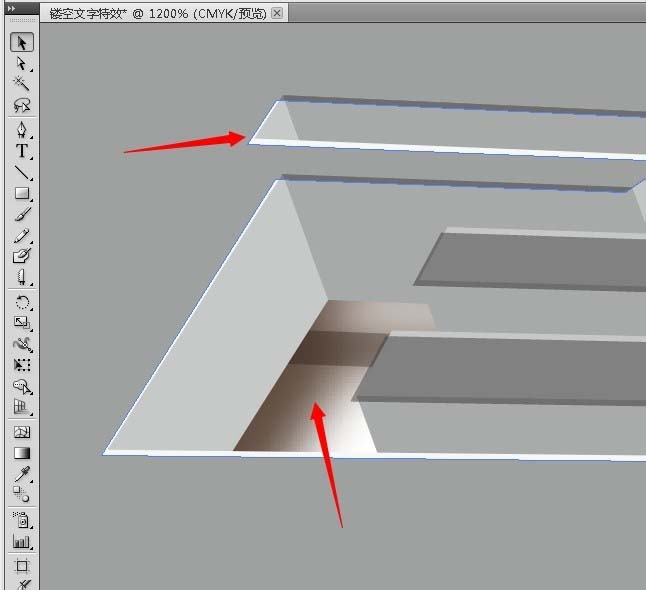今儿个给盆友们分享一个小编感觉比较经典的文字特效--镂空效果。
1、打开AI软件,点击【文件】-【新建】,创建一个新文档,宽度297mm,高度210mm,画布选择横向,这样便于后面的操作。

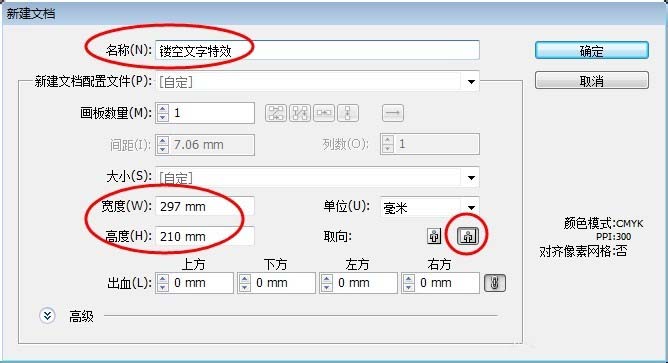
2、点击左侧工具栏的矩形工具,在画布上拖拉一个矩形框,颜色选择淡灰色,无边框。然后点击文字工具T ,颜色设置为黑色,字号设置120,字体选择一种粗黑体,这里使用微软简综艺,点击画布输入文字【百度经验】。
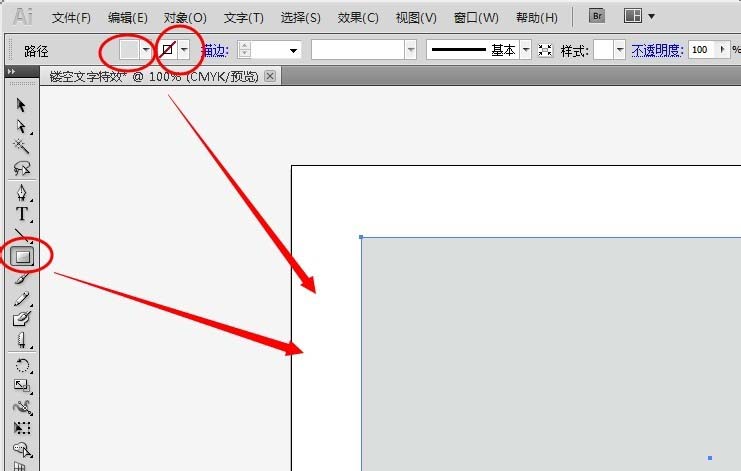

3、保持文字选中状态,在文字上点击鼠标右键,弹出菜单中选择【创建轮廓】命令。
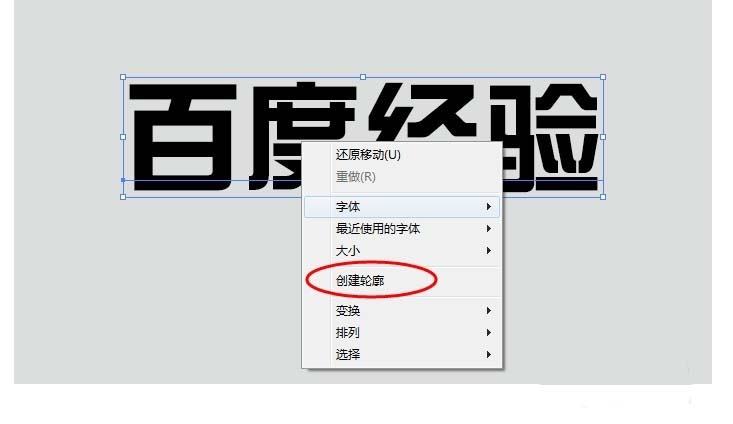
4、按组合键Shift+Ctrl+F9 打开路径查找器,同时配合Shift键选中文字和矩形,点击查找器上【形状模式】下的【减去顶层】按钮,从矩形中减去文字区域。
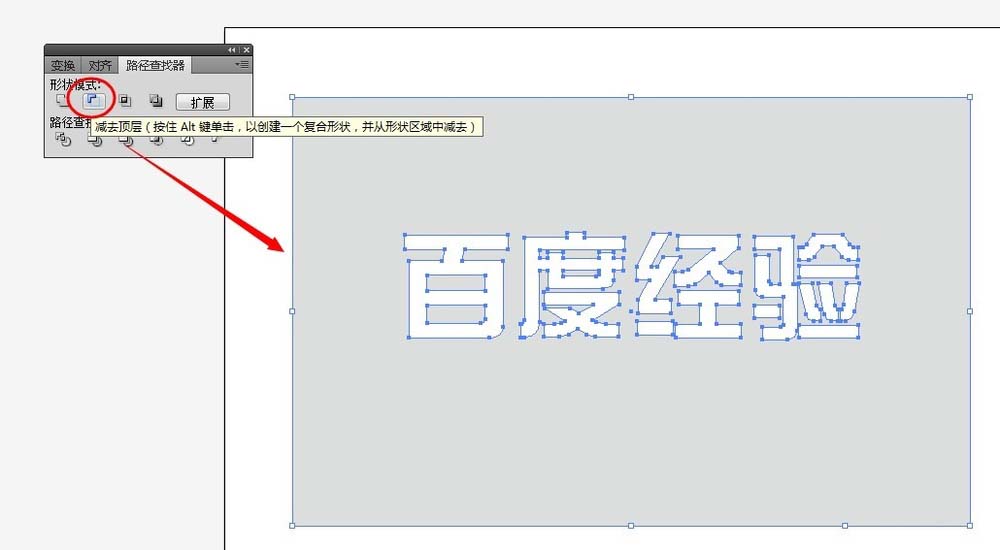
5、点击左侧工具栏的【自由变换工具】,调整画布呈现透视图形状。保持矩形选中状态,按Ctrl+C复制,Ctrl+V粘贴副本。选中副本,点击菜单【效果】-【3D】-【凸出和斜角】命令,设置厚度参数为15,其他设置参考下图。
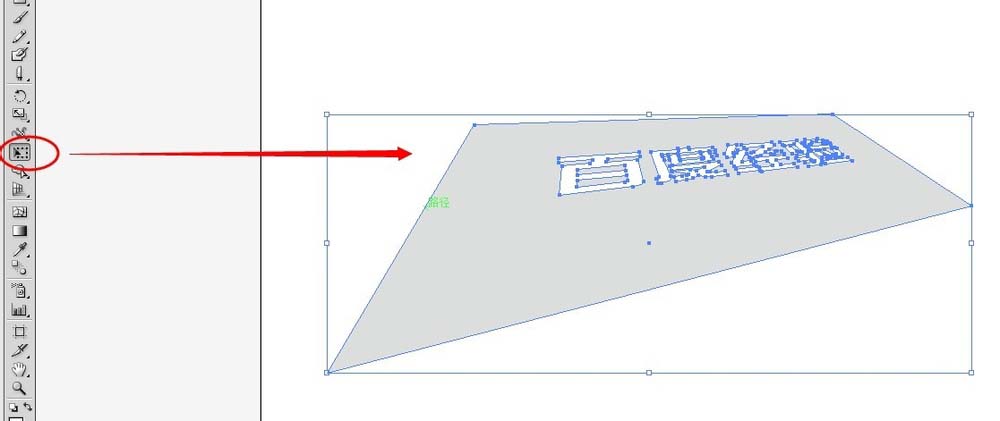


6、点击菜单【对象】-【扩展外观】,右键点击,选中【取消编组】命令,复制最上面的一层,做副本。设置原图层为白色,重复复制副本,制作4层,依次叠加排列,第一层渐变,第二层白色,第三层黑色,第四层灰色。



7、选中第三层,点击【效果】-【模糊】,选择高斯模糊命令,添加阴影效果,参数可以自己调节下。不透明度图层模式选择正片叠底。
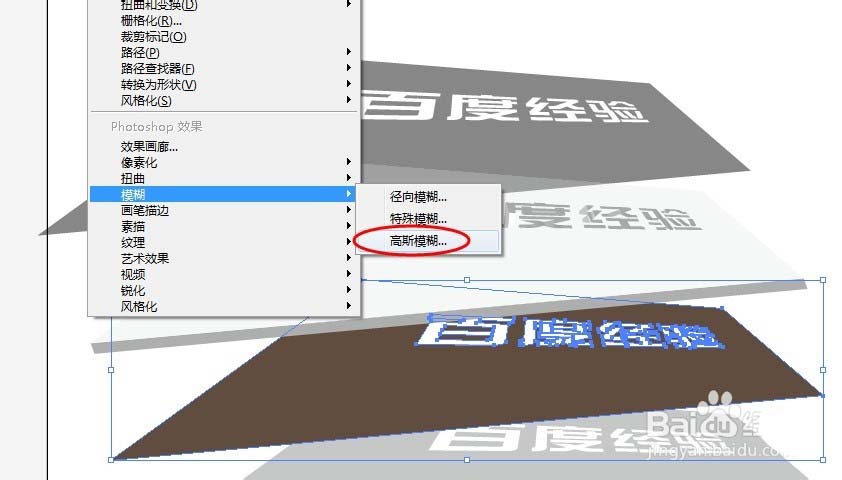


8、微调四层的位置,突出高光和阴影效果。点击工具栏矩形工具,在文字区域拖拉覆盖,右键点击,在菜单中选择【建立剪切蒙版】命令,调整视图,文字镂空效果制作完成。